Nuförtiden, när vi kopplar in telefonen i laddaren, känner vi oss uttråkade när skärmen bara visar tapeten utan några effekter? På grund av detta kan iPhone-användare för närvarande enkelt skapa effekter när de laddar sin telefon genom att installera en applikation som skapar animationer när batteriet laddas , en av applikationerna som skapar bra laddningseffekter. Det bästa är Pika Charging Show.
Pika Charging Show är en applikation som skapar batteriladdningseffekter på iPhone.När vi använder denna applikation kan vi enkelt och snabbt skapa imponerande och levande animationer när vi kopplar in batteriladdaren. Idag kommer Download.vn att introducera artikeln Instruktioner för att skapa batteriladdningseffekter på iPhone , se den.
Instruktioner för att skapa och lägga till effekter när du laddar batteriet på iPhone
Steg 1: Först öppnar vi Pika Charging Show-applikationen på vår telefon. Om din enhet inte har den här appen, klicka på nedladdningsknappen nedan för att snabbt installera appen.
Steg 2: För närvarande, i programmets huvudgränssnitt, klicka på Charging Animation.
Steg 3: På skärmen kommer många vackra och imponerande animationer att dyka upp när du laddar batteriet Välj en laddningseffekt du vill installera. I den här applikationen finns det många gratis animationer och betalda animationer.

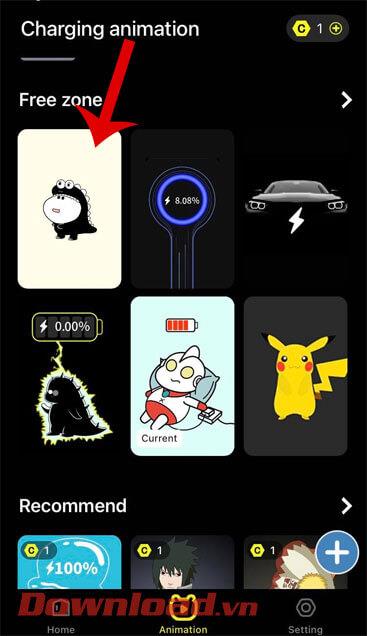
Steg 4: Om du vill använda batteriladdningseffekten trycker du på knappen Videoupplåsning för att titta på annonser och låsa upp animeringen.
Steg 5: Efter att ha låst upp animationen, tryck på bockikonen längst ner på skärmen för att använda effekten.
Steg 6: För att ställa in batteriladdningseffekten du har valt, tryck på knappen Ställ in nu.

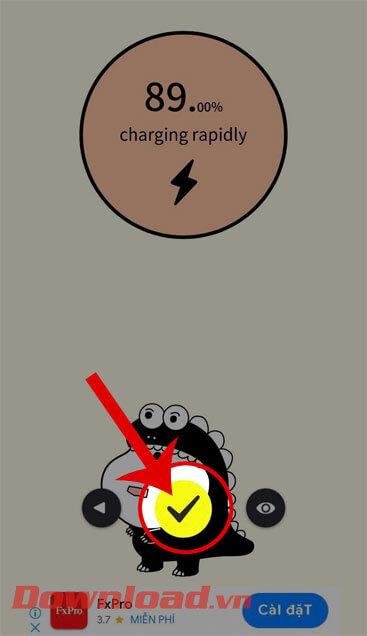
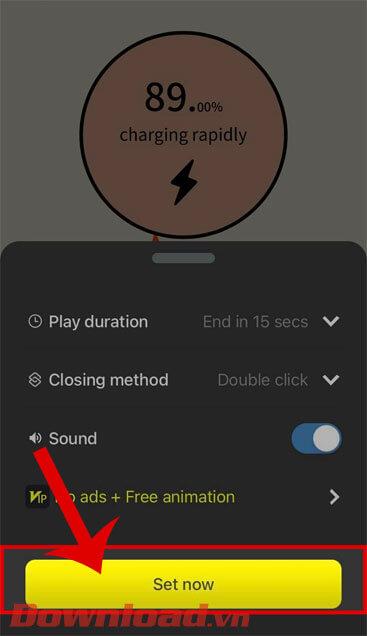
Steg 7: Nu återvänder vi till huvudskärmen på iPhone, öppnar programmet Genvägar .
Steg 8: I avsnittet Automation i appen trycker du på knappen Skapa personlig automatisering.
Steg 9: I avsnittet Ny automatisering drar du skärmen nedåt och trycker sedan på avsnittet Laddare.
Steg 10: Välj den automatiska åtgärden Ansluten och klicka sedan på knappen Nästa i det övre högra hörnet av skärmen.
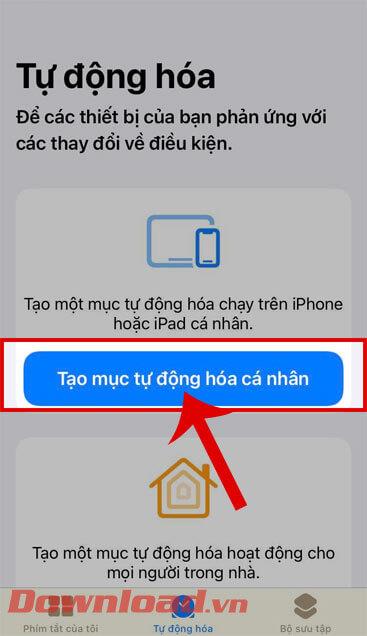
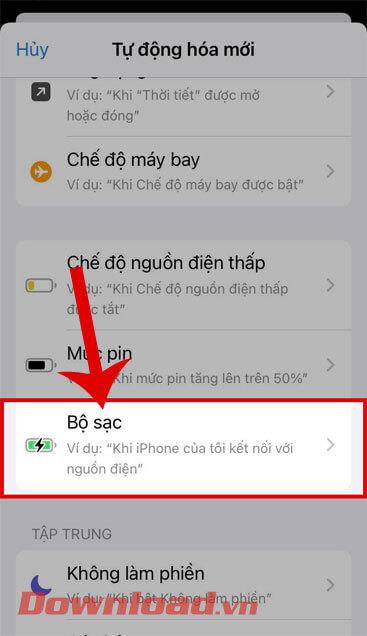
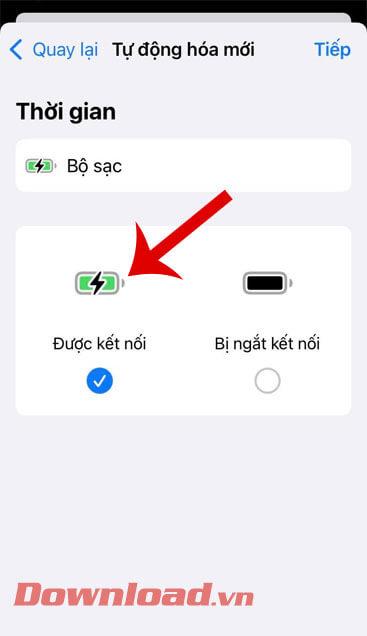
Steg 11: Tryck sedan på knappen Lägg till uppgift.
Steg 12: Sök nu och välj Pika!Show-appen och tryck sedan på knappen Nästa i det övre högra hörnet av skärmen.
Steg 13: Sedan visas fönstret " Fråga inte innan du kör " på skärmen, klicka på knappen Fråga inte.
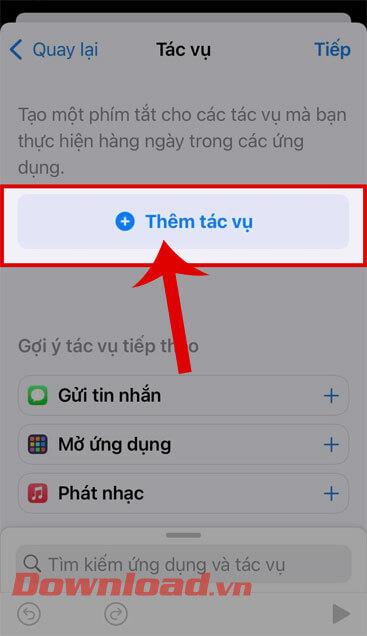
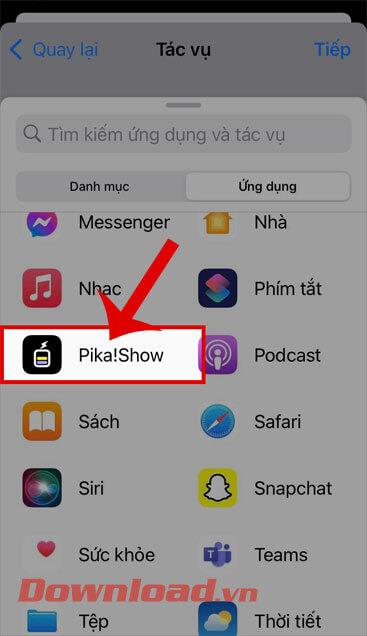
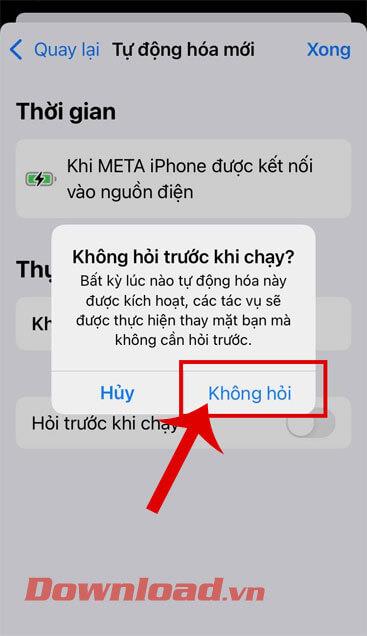
Steg 14: Slutligen, när uppgiften har skapats framgångsrikt, försök att koppla in telefonens batteriladdare och du kommer att se telefonens batteriladdningsanimation visas på skärmen.
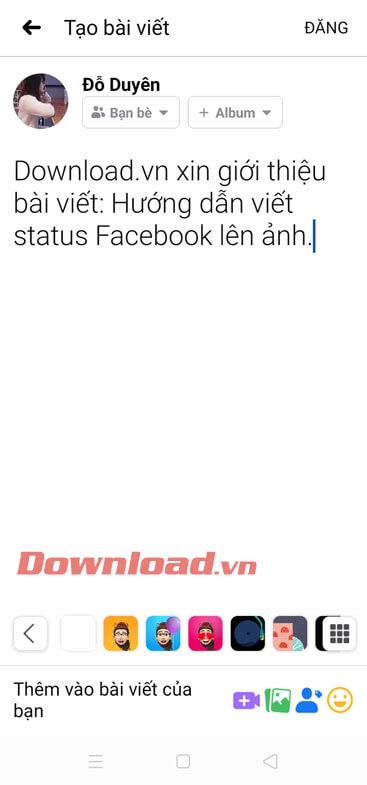
Önskar dig framgång!


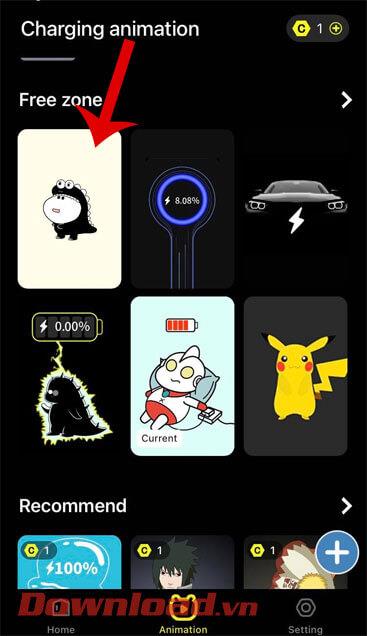

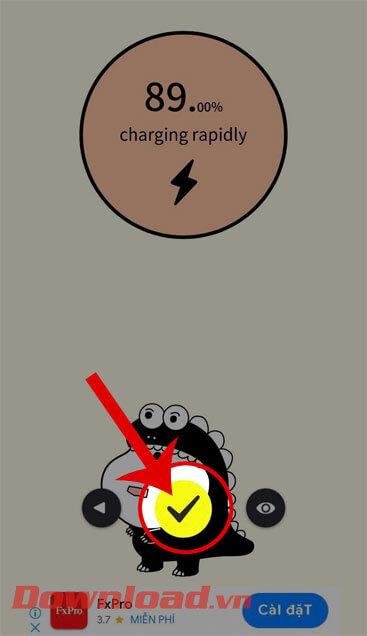
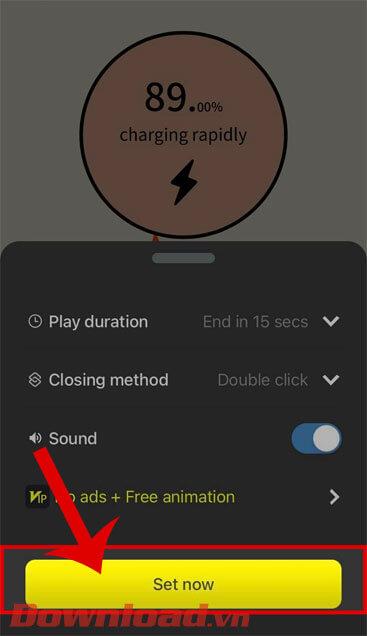
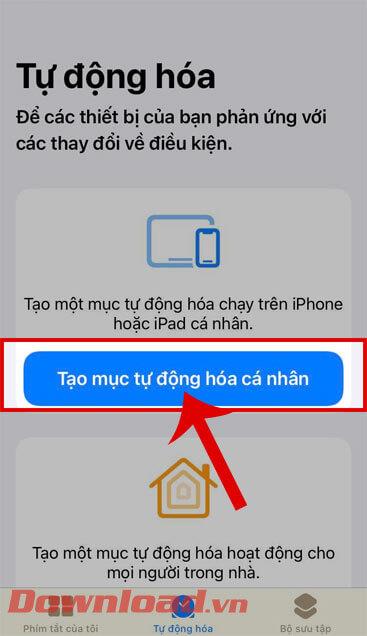
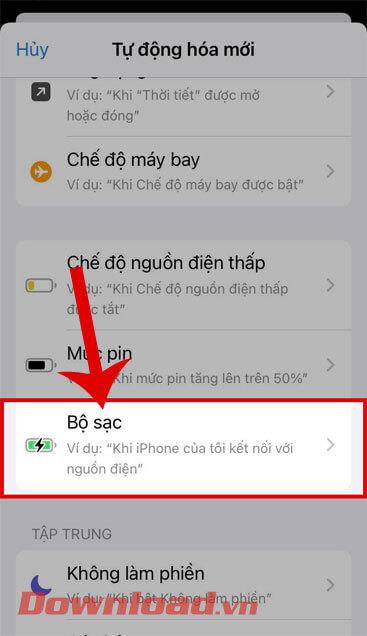
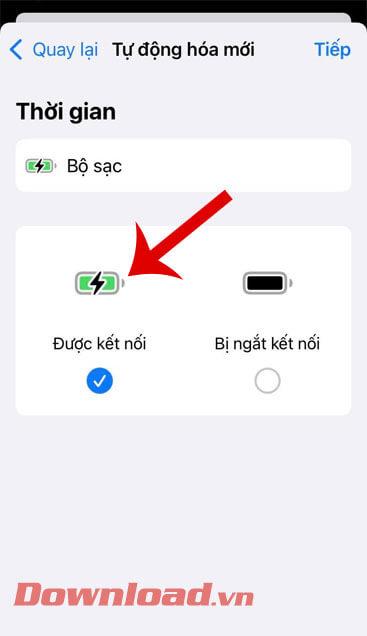
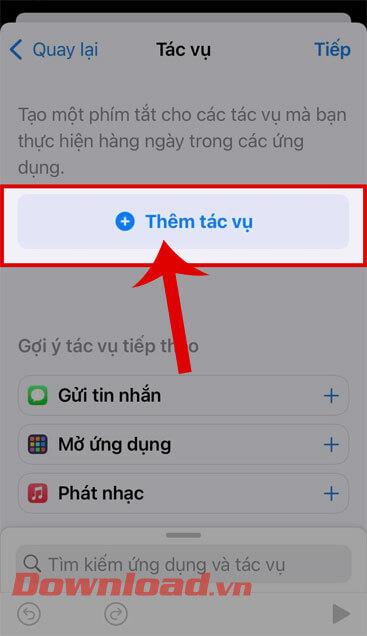
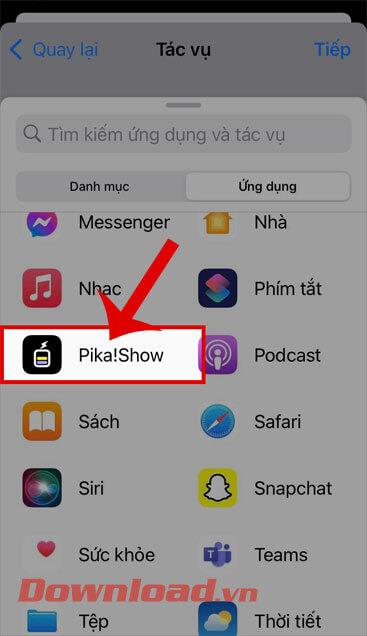
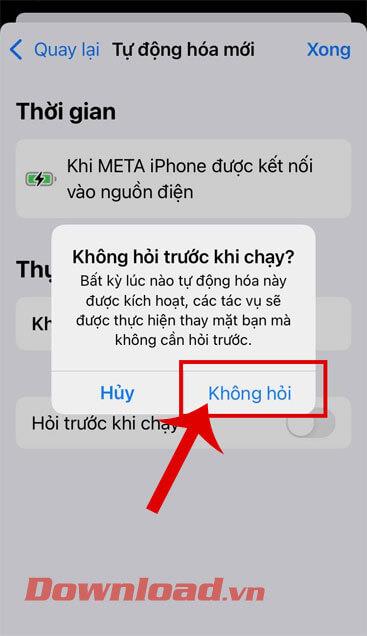
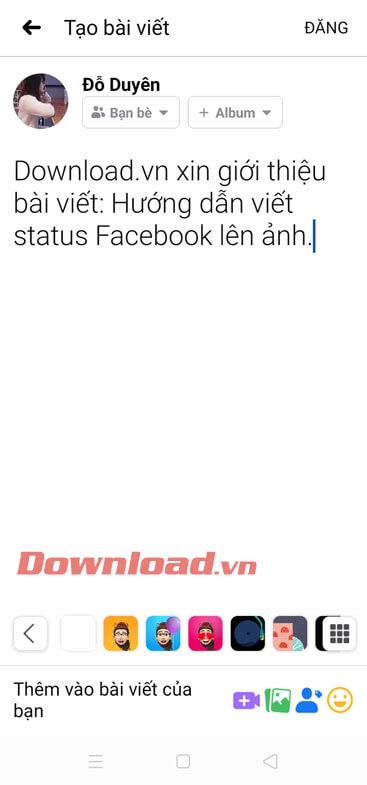



![[100% löst] Hur åtgärdar jag meddelandet Fel vid utskrift i Windows 10? [100% löst] Hur åtgärdar jag meddelandet Fel vid utskrift i Windows 10?](https://img2.luckytemplates.com/resources1/images2/image-9322-0408150406327.png)




![FIXAT: Skrivare i feltillstånd [HP, Canon, Epson, Zebra & Brother] FIXAT: Skrivare i feltillstånd [HP, Canon, Epson, Zebra & Brother]](https://img2.luckytemplates.com/resources1/images2/image-1874-0408150757336.png)